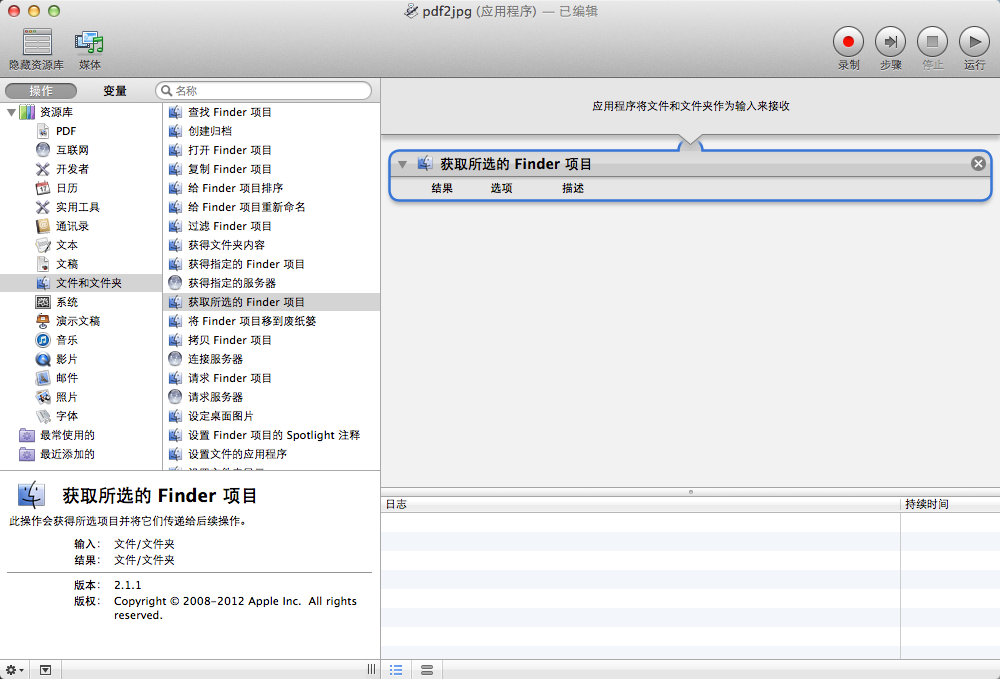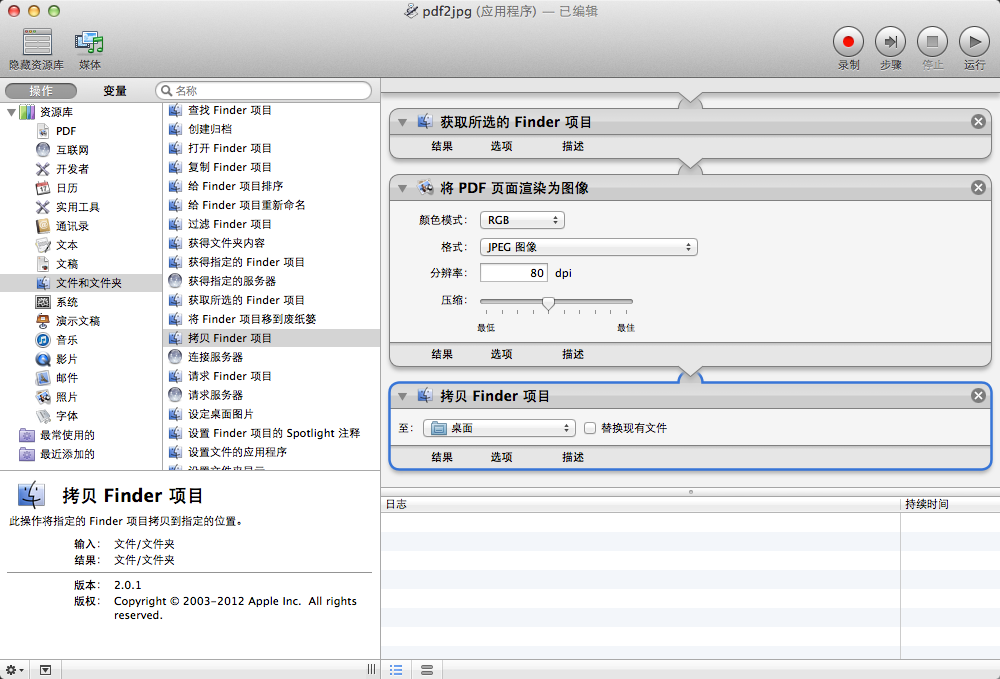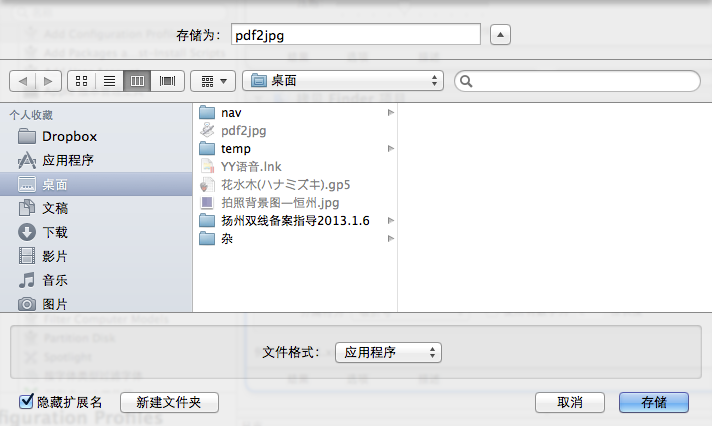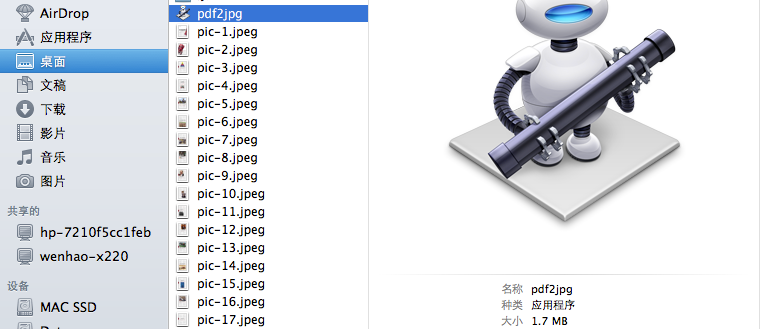Step 1
开启Automator后,请在「文件和文件夹」中选择「获得所选的Finder项目」,并把它拖到右侧栏位。这个动作是用来选定Finder中的某个档案。
Step 2
接着请在「PDF」分类中选择「将PDF页面渲染为图像」,并拖入右栏第一个动作之后。你可以依自己的需求决定要转档的格式和解析度。
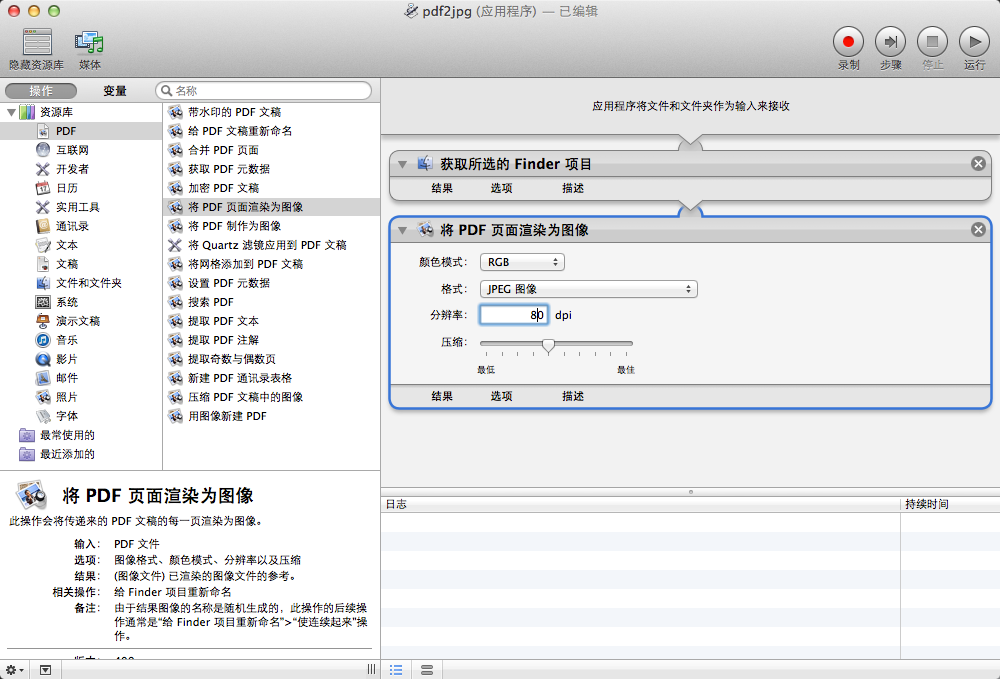
Step 3
因为目前转出来的档案仍在暂存资料夹中,我们得将它拷贝到正式的资料夹中。请在左侧「文件和文件夹」部分将「拷贝Finder项目」拖到右栏,并选择要储存的资料夹。
Step 4
由於現在的檔名都是隨機的流水號,接著我們就要將轉好檔的JPEG更換成更好辨認的名稱,請在「檔案和檔案夾」中將「重新命名Finder項目」拖到右欄,並選擇你要的命名方式。
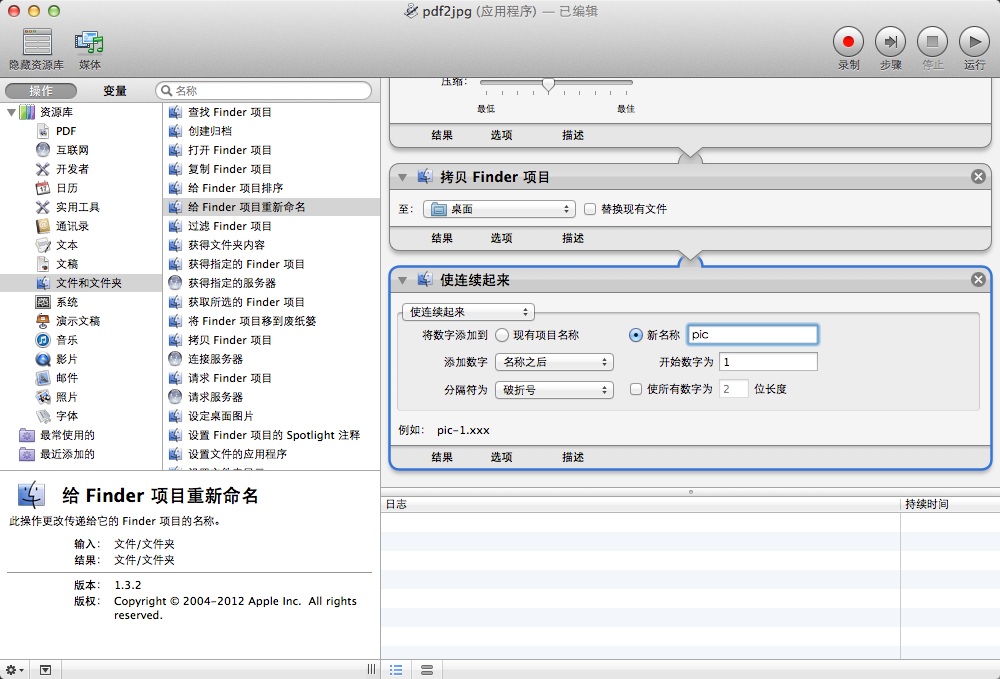
Step 5
接着请选择功能表上的「档案」->「储存为」。
Step 6
接着将工作流程储存为「应用程式」就完成了。之后你只要将PDF档拖到这个应用程式上,它就会自动帮你依设定把PDF的每一页转成连续的JPEG档。
结果